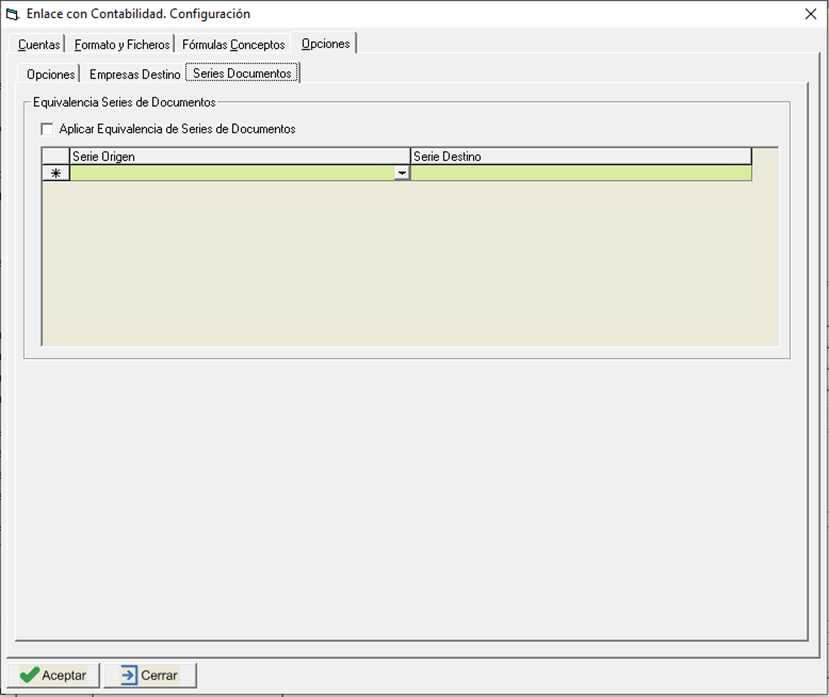Configuración
El primer paso que hay que realizar para poder utilizar el Enlace Contable es configurar los datos necesarios para poder generar los asientos.
Para acceder a la configuración del Enlace Contable hay que acceder al menú Utilidades… Enlace con Contabilidad…
Una vez que se ha abierto la pantalla del Enlace Contable, se puede acceder a la configuración haciendo clic en el botón Configuración:
Cuentas... General
Configuración general de cuentas contables
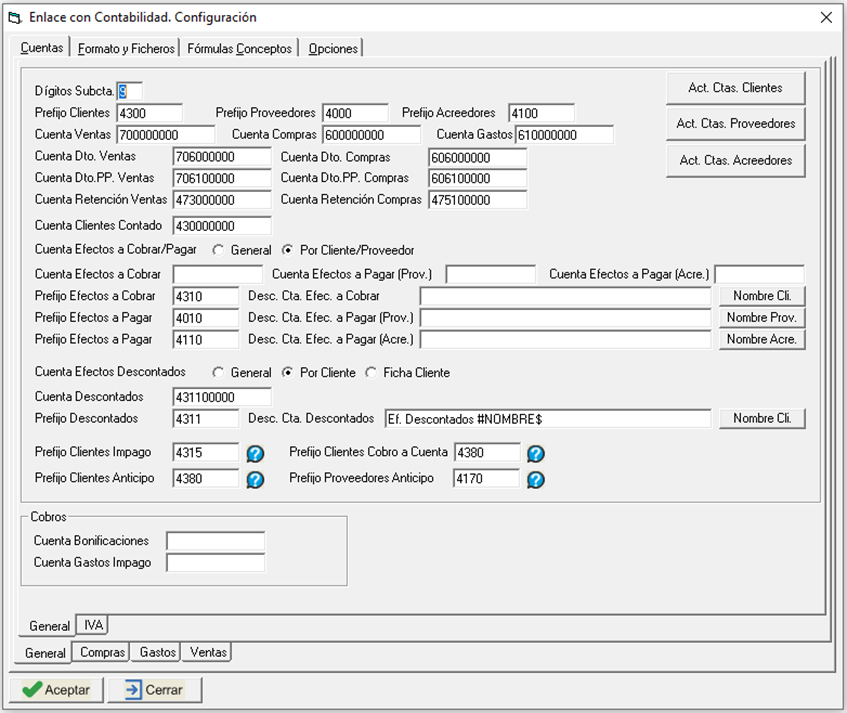
Dígitos Subcta.: Longitud de las cuentas contables en el plan contable del programa de contabilidad.
Prefijo Clientes: La cuenta contable del cliente se formará de la siguiente forma: "Prefijo Clientes" + "Código de Cliente".
Prefijo Proveedores: La cuenta contable del proveedor se formará de la siguiente forma: "Prefijo Proveedores" + "Código de Proveedor".
Prefijo Acreedor: La cuenta contable del acreedor se formará de la siguiente forma: "Prefijo Acreedores" + "Código de Acreedor".
* Los botones Act. Ctas. Clientes, Act. Ctas. Proveedores y Act. Ctas. Accreedos completan las cuentas contables de todos los clientes, proveedores y acreedores con el criterio explicado anteriormente.
Cuenta Ventas: Cuenta contable correspondiente al apunte de venta.
Cuenta Compras: Cuenta contable correspondiente al apunte de compra.
Cuenta Gastos: Cuenta contable correspondiente al apunte de gasto.
Cuenta Dto.: Cuenta contable para el apunte correspondiente al descuento en una factura de venta/compra.
Cuenta Dto.PP.: Cuenta contable para el apunte correspondiente al descuento pronto pago en una factura de venta/compra.
Cuenta Retención: Cuenta contable para el apunte correspondiente a la retención en una factura de venta/compra.
Cuenta Clientes Contado: Cuenta contable para el cliente que se crea una factura de venta sin crear su ficha en el programa.
Cuenta Efectos a Cobrar: Los efectos a cobrar son aquellos cobros que se realizan mediante un pagaré. Cuando se recibe un pagaré como cobro, se realizará un asiento desde la cuenta del cliente a la cuenta de efectos a cobrar. Esta cuenta puede ser una general para todos los clientes o configurarse mediante un prefijo que se completará con el código del cliente para crear la cuenta contable correspondiente.
Cuenta Efectos a Pagar: Igual que Efectos a Cobrar pero aplicable a cobros pendientes y proveedores.
Cuenta Efectos Descontados: Cuenta contable para los efectos incluidos en una remesa de descuento.
Prefijo Clientes Impago: Configurar este prefijo si desea utilizar una cuenta diferente a la del cliente para registrar el impago. La cuenta de impago del cliente será el prefijo indicado seguido del código de cliente. Además, es posible configurar un prefijo especial por Tipos de Remesa.
Prefijo Clientes Cobro a Cuenta: Configurar este prefijo si desea utilizar una cuenta diferente a la del cliente para registrar el Cobro a Cuenta. La cuenta de cobro a cuenta del cliente será el prefijo indicado seguido del código de cliente.
Prefijo Clientes Anticipo: Configurar este prefijo si desea utilizar una cuenta diferente a la del cliente para registrar el anticipo. La cuenta de anticipo del cliente será el prefijo indicado seguido de la cuenta del cliente.
Prefijo Proveedores Anticipo: Configurar este prefijo si desea utilizar una cuenta diferente a la del proveedor para registrar el anticipo. La cuenta de anticipo del proveedor será el prefijo indicado seguido de la cuenta del proveedor.
Cuenta Bonificaciones: Cuenta contable para las bonificaciones de cobros.
Cuenta Gastos Impago: Cuenta contable para los gastos generados por un impago.
Cuentas... IVA
Pestaña con configuración de cuentas de IVA.
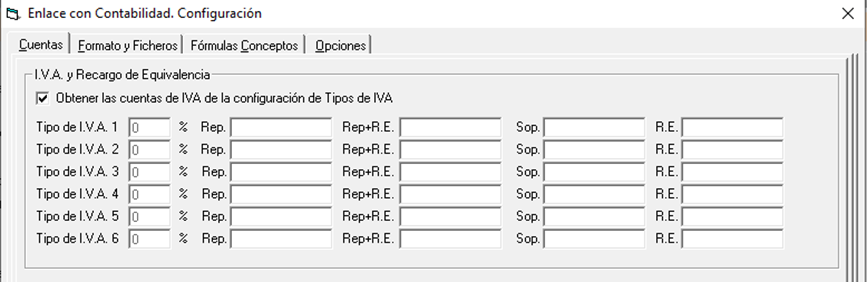
La opción "Obtener las cuentas de IVA de la configuración de Tipos de IVA" (recomendada) indica que las cuentas contables relacionadas con el IVA se configuran en la ficha de cada Tipo de IVA.
El resto de casillas se utiliza para indicar los diferentes porcentajes de IVA y sus cuentas contables correspondientes.
Formato y Ficheros
En esta pestaña se configura el formato del enlace y las rutas de los ficheros a generar.
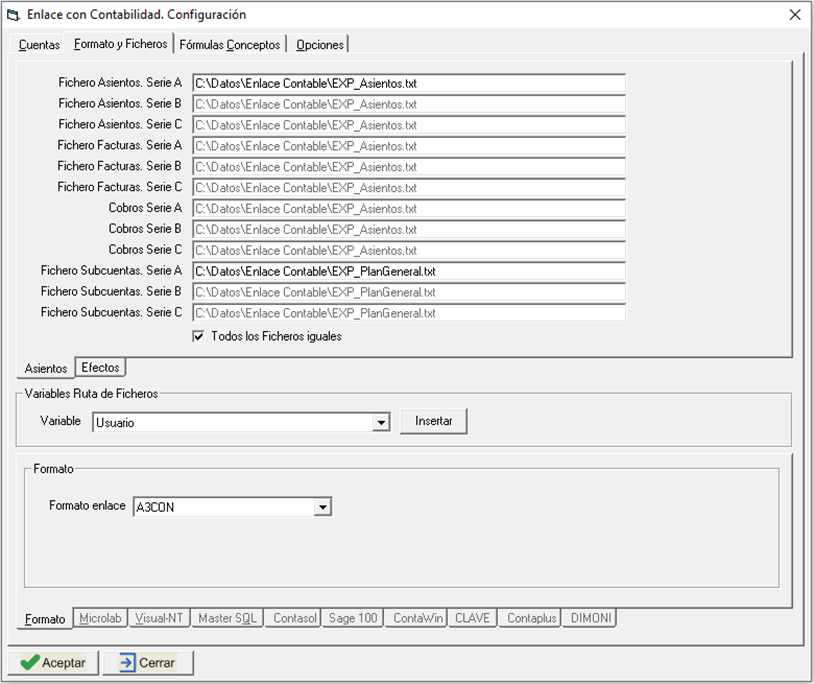
Las rutas de los ficheros se pueden personalizar con el uso de variables: Usuario, Fecha y Hora. El uso de variables ayuda a generar una ruta diferente por usuario de la aplicación o por cada fecha y hora de la exportación.
Formato enlace
Se trata del formato correspondiente al programa de contabilidad. Como se ha comentado antes, cada formato activa o desactiva unas opciones del enlace contable en base a sus características.
Fórmulas Conceptos
Configuración personalizada de los conceptos de los asientos mediante el uso de variables.
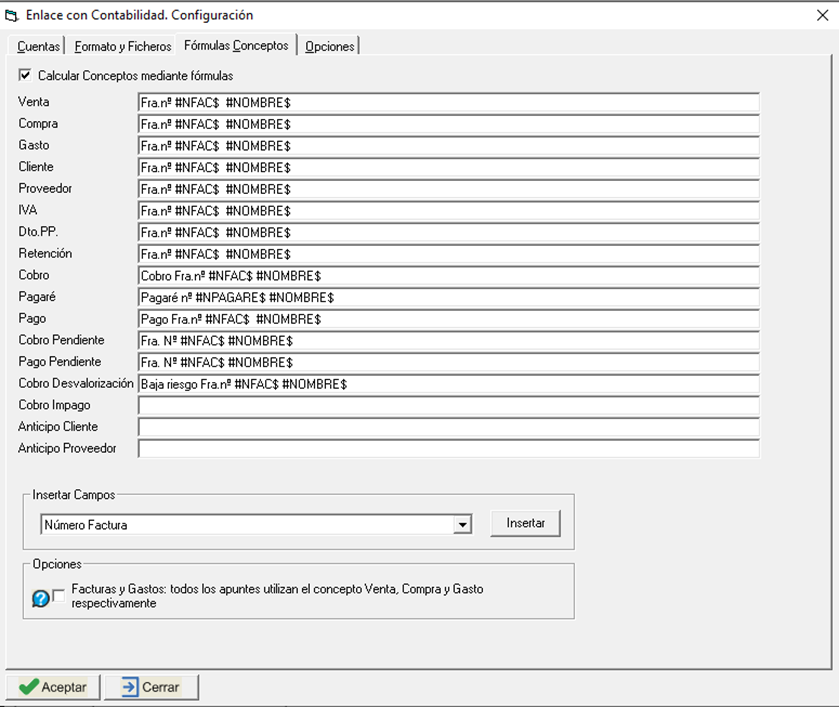
Opción "Facturas y Gastos: todos los apuntes utilizan el concepto Venta, Compra y Gasto respectivamente"
Cuando se exporta un asiento de factura de venta o compra, generalmente se generan tres apuntes, el de compra/venta, el del cliente y el del IVA. Cada uno de estos apuntes utiliza su propio concepto por defecto o el configurado mediante fórmulas. Si se activa esta opción, los tres apuntes utilizarán el concepto "Venta" o "Compra" respectivamente.
Opciones
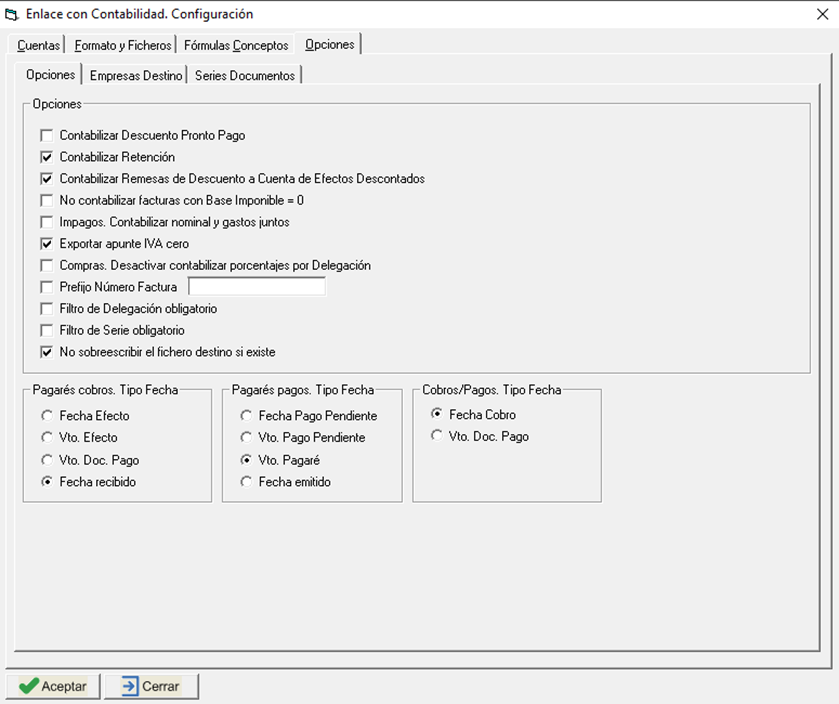
Contabilizar Descuento Pronto Pago: marcar para que se exporte el apunte del descuento pronto pago.
Contabilizar Retención: marcar para que se exporte el apunte de la retención.
Contabilizar Remesas de Descuento a Cuenta de Efectos Descontados: activa las opciones para contabilizar remesas de descuento y desvalorización de efectos en su fecha de vencimiento.
No contabilizar facturas con Base Imponible = 0: excluir de la exportación las facturas con Base Imponible cero.
Impagos. Contabilizar nominal y gastos juntos: contabilizar los gastos de impagos junto con el importe del cobro.
Exportar apunte IVA cero: generar apunte de IVA aunque su importe sea cero.
Compras. Desactivar contabilizar porcentajes por Delegación: opción en desuso que permite separar líneas de facturas de compra por delegación. Cada línea puede tener una delegación diferente.
Prefijo Numero Factura: Insertar un prefijo al número de factura incluido en la exportación.
Filtro de Delegación obligatorio: es necesario filtrar por delegación para poder generar el enlace contable.
Filtro de Serie obligatorio: es necesario filtrar por serie para poder generar el enlace contable.
No sobreescribir el fichero destino si existe: renombra los ficheros de enlace existentes antes de sobreescribirlos con los nuevos.
Empresa Destino
Configuración del código de la empresa destino indicada en la exportación del enlace contable. Es posible realizar una configuración condicional por delegación y serie.
Para "Contawin" existe una configuración avanzada para indicar los datos de la base de datos destino.
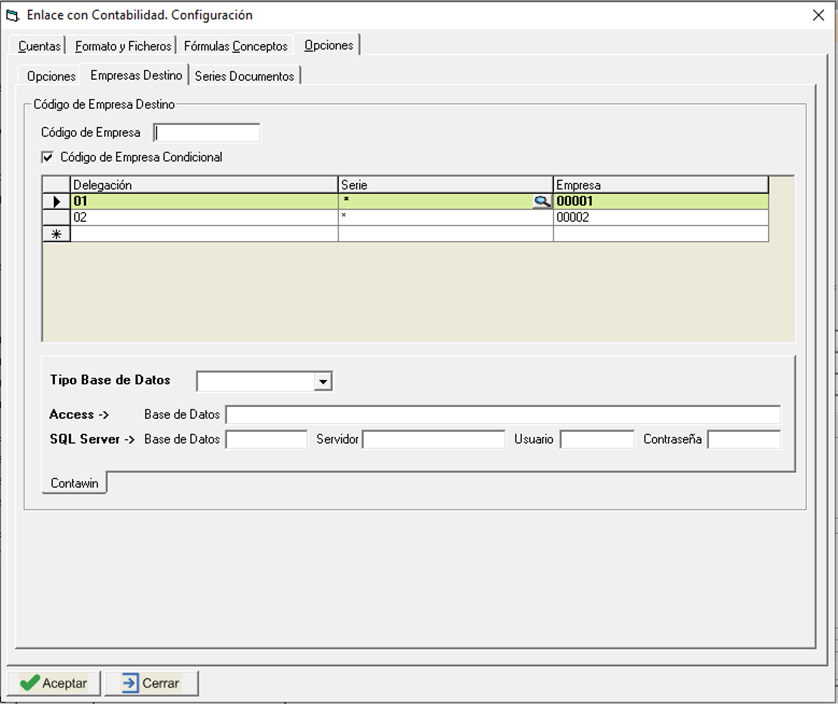
Series Documentos
Configuración de equivalencia de Series de Documentos (A,B,C) de la aplicación Productor con los códigos correspondientes a la aplicación de contabilidad